sai怎么导入图片素材?sai导入图片素材教程
时间:2022-10-26 22:12
有的朋友会问小编在软件sai中怎么导入图片素材,下面小编就为大家带来sai导入图片素材教程,想知道的话就一起来看看吧。
sai怎么导入图片素材?sai导入图片素材教程
1、首先在桌面上,鼠标左键选中图片素材。鼠标左键不松手的情况下,拖动至软件中释放左键。
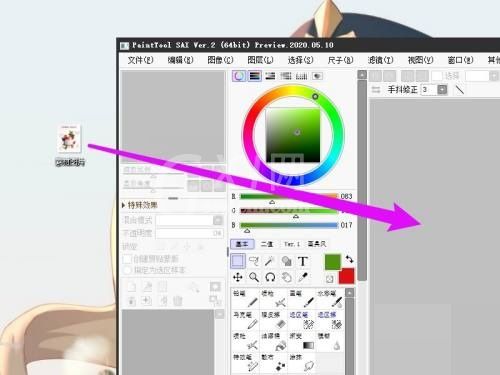
2、然后可以看到图片已经导入完成了。

3、最后新建一个空白图层,对着素材图片进行处理即可。
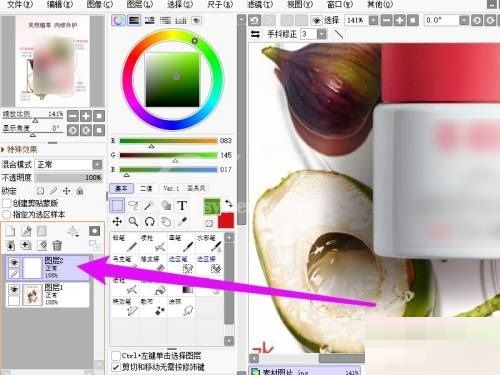
谢谢大家阅读这篇sai导入图片素材教程,更多精彩教程请关注Gxl网!



























